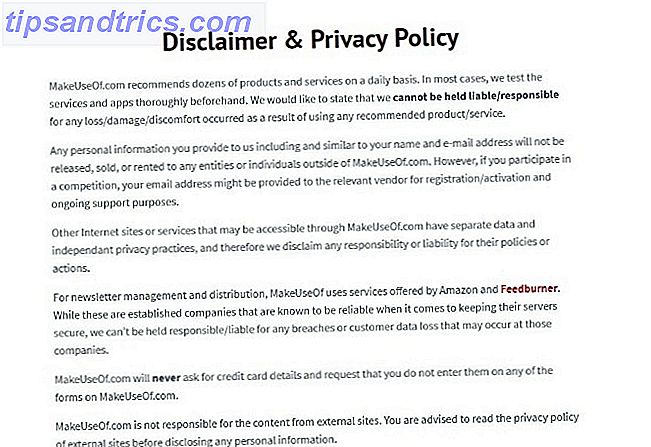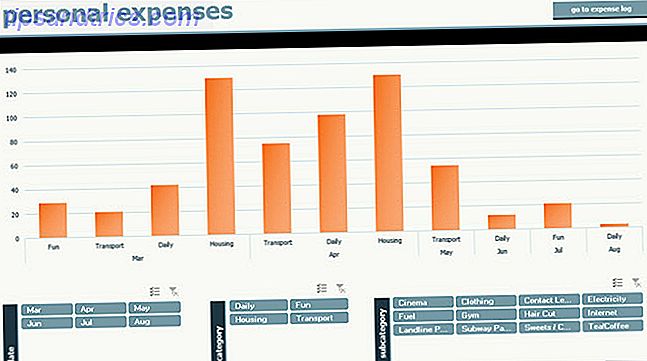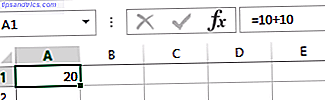Quer um PC Android funcional? Você pode tentar instalar o Android em um computador ou laptop, mas considere-se com sorte se funcionar! Certas partes baratas, porém, funcionam sem problemas.
Aqui estão algumas das partes que você pode usar para criar um PC Android.
Sistemas operacionais
Antes de examinar o hardware, considere os sistemas operacionais oferecidos. Você tem algumas opções quando se trata de executar um computador Android.
- Phoenix OS: A melhor versão instalável do Android - a partir de 2018 - é o Phoenix OS. A instalação pode ser um pouco complicada. Leia o nosso tutorial de instalação do Phoenix OS Crie o seu próprio PC Android com o Phoenix OS Crie o seu próprio PC Android com o Phoenix OS A instalação do Android no seu PC pode torná-lo mais eficiente? Ele certamente permitirá que você jogue jogos para celular. É fácil instalar o Android no seu PC com o Phoenix OS, basta seguir estes passos! Leia mais para poupar tempo e esforço .
- Projeto Android-x86: O Projeto Android-x86 pode instalar o Android em um PC. Embora não seja otimizado para uma interface de desktop, é relativamente fácil de instalar.
- Android para ARM: alguns computadores de placa única vêm com versões instaláveis do Android, como o Raspberry Pi.
- Chromium OS No momento, o Chromium OS (que é a versão instalável do Chrome OS) não pode executar aplicativos para Android. No entanto, o suporte do Android está pendente.
As melhores peças para construir um PC Android
Como o Android usa muitos drivers do Linux, algumas partes do computador funcionam com versões x86 do Android. Infelizmente, o Android não é totalmente compatível, e é daí que vêm os problemas.
Destas peças, as mais importantes são a placa-mãe e a placa Wi-Fi / Bluetooth. A placa-mãe determina se a sua compilação será iniciada ou não eo cartão Wi-Fi / Bluetooth determinará se o seu dispositivo irá se conectar à Internet.
Computadores de placa única

Se você quer apenas um computador all-in-one para rodar o Android, não procure mais do que um computador de placa única (SBC). Nós reunimos as melhores unidades da SBC, e quase todas elas são capazes de rodar o Android.
No lado negativo, apenas alguns deles parecem capazes de executar versões modernas do Android. Muitos não têm melhor suporte do que o Android 4.4 (KitKat) por algum motivo. As exceções a essa regra incluem os seguintes modelos SBC:
- Raspberry Pi 3: Embora o Raspberry Pi 3 não seja de forma alguma o melhor Android SBC nesta lista, ele receberá o mais longo período de suporte e atualizações do sistema operacional. E com a última encarnação (com o mesmo preço de US $ 35), espere um longo ciclo de suporte. (Existem outros sistemas operacionais que você pode instalar em um sistema operacional Raspberry Pi 10 Você pode executar com Raspberry Pi 10 Sistemas operacionais que você pode executar com Raspberry Pi O hardware do Raspberry Pi sozinho é apenas um lado da história: Hoje eu exploro 10 diferentes sistemas operacionais que você pode instalar. Leia mais.)
- Orange Pi Prime: O Orange Pi Prime é uma placa compacta com 2GB de RAM a bordo.
- Banana Pi M3: Este é o mais poderoso dos SBCs listados aqui. No entanto, ele vem com um preço alto de mais de US $ 100.
- Rock64: O Rock64 seria o SBC perfeito, exceto pelo fato de não ter conexão sem fio integrada. Isso significa que você precisaria usar sua conexão de dados Ethernet ou exigiria um dongle USB.
- Asus Tinkerboard: O Tinkerboard é uma alternativa sólida ao Raspberry Pi 3. Tem forte suporte ao Android e boas especificações gerais.
Motherboard
O componente mais complicado do seu computador é sua placa-mãe. É a única parte que determinará se a sua versão inicializará ou não com o Phoenix OS instalado. Você também pode testar se o seu computador existente executará o Phoenix OS simplesmente gravando uma unidade USB inicializável com o Phoenix OS e executando-a.
Se inicializar, provavelmente você poderá instalar o Phoenix OS. Dos componentes que eu testei pessoalmente, as placas-mãe que usam o processador Atom (especificamente o sistema-on-a-chip Q1900) oferecem a melhor compatibilidade com o Phoenix OS.
Motherboards testados trabalhando (alguns com problemas)
- ASRock Q1900-ITX : O Q1900-ITX funcionou perfeitamente. Testei sua função de suspensão, proteção de tela, áudio HDMI e a maioria de suas portas - exceto as portas paralelas - com o Phoenix OS.
- ECS KBN-E1 / 2100 (com sérios problemas) : Como a maioria das placas incorporadas da AMD, o áudio HDMI do KBN-E1 / 2100 não funcionava e não iria dormir ou ativar um protetor de tela. Caso contrário, a placa funcionou bem.
- MSI AM1-ITX (com sérios problemas) : Outra placa AMD, o áudio HDMI do AM1I não funcionou e não iria dormir ou ativar seu protetor de tela. Caso contrário, funcionou bem.
Placas-mãe que devem funcionar sem problemas
- ASRock Q1900B-ITX: O Q1900B-ITX não tem nada de louco nele. É uma placa-mãe Bay Trail padrão e é quase idêntica à placa-mãe na qual eu instalei o Android. Na verdade, é ainda mais simples e não deve ter nenhum problema. Ele usa o mesmo chipset de áudio do Q1900, o Realtek ALC662.
- ASRock Q1900M microATX: Esta placa-mãe é microATX, não mini-ITX. Isso significa que requer um caso microATX. Caso contrário, ele usa o mesmo processador e chipset de áudio que o Q1900-ITX, o que significa que deve ser totalmente compatível.
- ASRock Q1800B-ITX: Esta placa-mãe (vendida na Newegg por US $ 55 em fevereiro de 2018) deve funcionar porque usa o mesmo chipset de áudio (ALC662) e um processador um pouco mais antigo, mas semelhante ao Q1900.
- ASRock Q1900DC-ITX: Esta é a versão DC da placa-mãe Q1900-ITX, o que significa que deve funcionar porque possui o mesmo chipset de áudio e processador. Também não requer uma fonte de alimentação. Infelizmente, é difícil encontrar um preço aceitável.
- GIGABYTE GA-J1800N-D2H: Esta placa-mãe também usa o chipset ALC662 e um processador Bay Trail (não Braswell). Deve ser compatível.
Motherboards que podem funcionar
- ASRock J3455B-ITX: Esta placa-mãe usa um processador Apollo Lake, mas é similar nas especificações da série Q1900. Isso significa que ele usa um processador Intel junto com um chipset Realtek. No entanto, ele usa um chipset Realtek ligeiramente diferente do Q1900, então o áudio pode ser um problema.
- ASUS PRIME J3355I-C: Esta placa-mãe tem um processador Apollo Lake, o que significa que ainda está atualizado, mas não é garantido como compatível com o Phoenix OS.
Existem algumas regras gerais de compatibilidade. A maioria das placas-mães baseadas em Atom mais recentes devem funcionar corretamente. Eu testei o Phoenix OS em uma placa-mãe ASRock Q1900-ITX. O processador Bay Trail e o chipset de áudio Realtek ALC662 são conhecidos por funcionar corretamente com o Android. Isso significa que as placas-mãe com uma configuração similar também devem funcionar corretamente. Os chipsets ALC792 e ALC892 podem ou não funcionar corretamente, o que exigiria o uso de alto-falantes Bluetooth.
O cartão combinado Wi-Fi / Bluetooth
Placas-mãe Intel Atom mais antigas usam portas PCIe, mSATA ou mini-PCIe para inserção de placas Wi-Fi. Laptops também incluem esses cartões, embora às vezes alterá-los pode ser um enorme aborrecimento. Como muitas peças de computadores atualizáveis, as placas wireless mini-PCIe podem ter problemas de compatibilidade quando usadas com Linux ou Android (que é baseado no Linux).
Eu recomendo tentar usar qualquer dispositivo que você tenha em mãos e, se isso não funcionar, comprar um modelo com suporte Linux comprovado como atualização. Se você está construindo a partir do zero, você vai querer comprar uma placa sem fio Intel. Para suas placas mini-PCIe convencionais, a compatibilidade com Bluetooth é padrão.
Dos modelos que testei, os melhores incluem a linha de cartão 802.11ac da Intel. Enquanto a série Intel 7260 de placas Wi-Fi funciona perfeitamente no Phoenix OS, eu recomendo o Intel 3160 por sua combinação de preços baixos e desempenho decente.

Banda dupla Wireless-AC 3160 AC3160 3160 AC Wi-Fi + Bluetooth 4.0 Mini placa PCIe 3160HMW USO PARA INTEL 3160AC Suporta 2.4 e 5.8Ghz A / B / G / N & AC Banda dupla Wireless-AC 3160 AC3160 3160 AC WiFi + Bluetooth 4.0 Mini PCIe cartão 3160HMW USO PARA INTEL 3160AC Suporta 2.4 e 5.8Ghz A / B / G / N e AC Compre Agora Na Amazon $ 16.99
A Intel 3160 é uma versão 1 × 1 (duas antenas, cada uma capaz de lidar com transmissão e recepção) da Intel 7260. Ela é produzida para laptops econômicos e, na maior parte, funciona em quase todas as distribuições do Linux. Na minha experiência, é perfeito para o Android. Note, no entanto, que o Intel 7260 funciona tão bem quanto com melhor desempenho. Ambas são ótimas opções.
Eu o comparei a outras placas wireless e para ser honesto, você não verá muita diferença de desempenho entre um cartão N de banda dupla e o 3160. O que você notará, porém, é que o 3160 funciona sem problemas, incluindo Bluetooth. Apenas certifique-se de ter dois plugues e antenas SMA. Caso contrário, você pode sofrer problemas de conectividade, especialmente para o Bluetooth.
Você pode se perguntar por que o Bluetooth é tão importante. Um cartão Bluetooth funcionando significa que, se os alto-falantes de 3, 5 mm não funcionarem, você poderá usar um alto-falante Bluetooth. Se o teclado e o mouse USB não funcionarem, você poderá usar um teclado e mouse Bluetooth. O ponto é, se você tem uma placa Bluetooth funcionando, você precisa se preocupar menos com problemas de compatibilidade com outro hardware.
Peças de PC Android que não importam
As outras partes não importam no que diz respeito à compatibilidade de operabilidade e driver. Para a maior parte, eu recomendaria ir com os componentes menores e mais baratos. Quanto menor e menos potente for o seu build, mais funções ele poderá desempenhar, como o carputer ou o set-top-box.
Caixa do computador
No que diz respeito a minúsculas caixas de computadores Mini-ITX, as melhores opções incluem dois furos de conexão Wi-Fi SMA dentro do gabinete. Existem algumas razões pelas quais você precisa de furos do conector SMA no gabinete.
Primeiro, a maioria das placas-mãe com processadores embutidos não inclui Wi-Fi ou Bluetooth integrado. Isso exige furos na blindagem de E / S para suportar os plugues Wi-Fi. Em segundo lugar, ambos os cartões combinados Wi-Fi / Bluetooth exigem duas antenas separadas. Uma única antena pode ter problemas de conectividade sem fio. No mínimo, reduzirá a distância e a coerência da conexão.
Há apenas alguns casos que eu recomendaria para uma versão do Android, e eles não são exatamente incríveis. Eles geralmente são bons o suficiente para suportar alguns usos.
- M350: O M350 pode armazenar uma única unidade de 2, 5 polegadas junto com um dispositivo USB montado na frente. É globalmente muito resistente, um pouco pesado e suficiente para as necessidades da maioria das pessoas. No lado negativo, ele inclui apenas uma única porta do conector SMA, o que significa que você terá problemas com o Bluetooth se estiver usando uma placa sem fio de duas antenas.
- Antec ISK110: O ISK110 é um case bastante sólido, combinando plástico e metal. Tem algumas deficiências. Embora ele possa armazenar duas unidades de 2, 5 polegadas, não possui buracos SMA dedicados, o que força você a usar um dongle para conectividade sem fio. Ele também inclui um picoPSU integrado de 80 watts - é o melhor resultado dos pequenos gabinetes Mini-ITX.
- MX500: Este é provavelmente o melhor gabinete Mini-ITX disponível. Suporta duas unidades de 2, 5 polegadas e inclui três furos SMA. Eu nunca construí sobre esse sistema antes, infelizmente, então não posso dizer nada sobre sua qualidade.
RAM
O componente menos importante para um PC Android é a RAM. Algumas placas-mãe usam um recurso conhecido como RAM de canal duplo para melhorar o desempenho da GPU. Infelizmente, quase todas as placas-mãe embarcadas não suportam memória dual-channel.
Então você pode muitas vezes fugir usando apenas um pedaço de RAM. Tanto 2GB ou 4GB funciona bem e a velocidade da RAM em grande parte não importa. Pelo menos, a maioria dos usuários não notará uma diferença de desempenho entre RAM rápida e lenta.
A única coisa a observar (além da geração de RAM, como DDR3) é o DIMM Small Outline (SO-DIMM) versus o módulo de memória dual in-line (DIMM). Algumas placas-mãe menores, como a Mini-ITX, usam RAM do laptop SO-DIMM. Verifique se a sua placa-mãe é compatível.
Drive de dados
O Android foi desenvolvido para armazenamento em estado sólido (o que é um SSD? 101 Guia para unidades de estado sólido 101 Guia para unidades de estado sólido As unidades de estado sólido (SSDs) realmente levaram a faixa intermediária ao mundo da computação de ponta. Leia mais) e não ocupa muito espaço em uma unidade de armazenamento quando instalado. Além disso, os aplicativos para Android são geralmente bem pequenos.
A menos que você esteja criando um computador para jogos Android, um SSD de 16 GB é mais do que suficiente para a maioria dos usuários. No entanto, se você já tiver uma unidade de disco rígido (HDD), sinta-se à vontade para usar uma. Só não espere um bom desempenho.
Se você está procurando uma unidade com preço de barganha, a unidade SP600 de 64GB da Adata atualmente se destaca como um SSD básico de nível acessível.
ADATA Premier SP600 64 GB de 2, 5 "SATA III de 6 Gb / s Leia até 550MB / s de Solid State Drive (ASP600S3-64GM-C) ADATA Premier SP600 de 64 GB de 2, 5" SATA III de 6 Gb / s Leia até 550MB / s de estado sólido Drive (ASP600S3-64GM-C) Compre Agora Na Amazon
Fonte de Alimentação e Adaptador
Eu prefiro usar o mais barato possível fonte de alimentação (PSU): um picoPSU. Um picoPSU aproveita uma combinação de baixo consumo de energia, eficiência e baixo custo. Se sua build consome 20W de energia ou menos enquanto estiver ativa, você pode usar a classe mais barata de picoPSU, que custa cerca de US $ 40 tanto para o adaptador quanto para o fornecimento.
Eu recomendo emparelhar um picoPSU de 80 watts com um adaptador de 60 watts.
PicoPSU-80 + 60W Adaptador ATX / Mini-ATX Silencioso PC Complete Power Kit Classificação Cyncronix PicoPSU-80 + 60W Adaptador ATX / Mini-ATX PC Silencioso Complete Power Kit Classificação Cyncronix Compre Já Na Amazon $ 42.82
Exemplos de compilações de PCs Android
Se você criar um computador específico para Android, recomendo usar as partes mais baratas possíveis. Use tantos componentes usados e puxados quanto possível para reduzir os custos de construção. Além disso, tenha em mente que você deve sempre atualizar o firmware (BIOS) da placa-mãe. Muitas placas-mãe não funcionam com o Linux até receberem a atualização de firmware mais recente.
Exemplo de compilação: Super barato Modular Android PC
- Adaptador M350 + 80W picoPSU + 60W (US $ 69)
- Crucial 2GB RAM SO-DIMM (US $ 17)
- Asrock Q1900B-ITX (US $ 66, 07)
- Placa mini-PCIe Intel 7260 Bluetooth / 802.11ac sem fio (US $ 15)
- SMA Plug + antena (US $ 3)
- Custo total: ~ US $ 170
Essa construção custa muito pouco. No entanto, você pode querer comprar um dongle USB para conectividade sem fio porque o gabinete do M350 tem uma gaiola especial para ele. Se você comprar um dongle, não precisará da placa Intel 7260 ou do plugue SMA + antena.
Exemplo de construção: computador de placa única com estojo
Uma versão ainda mais barata usa um SBC. Algumas placas SBC já incluem RAM, armazenamento e wireless. O preço total é bem inferior ao de um computador Android.
- Asus Tinkerboard SBC
- Caso do Tinkerboard de Asus
- 32GB Samsung Selecione cartão microSD
- Custo total: muito menos do que construir um computador
Placa SOS Tinker da SBC RK3288 SoC 1.8 GHz CPU Quad Core, 600MHz GPU Mali-T764, 2 GB Placa Tinker ASUS SBC RK3288 SoC 1.8 GHz CPU Quad Core, 600MHz GPU Mali-T764, 2GB Compre Já No Amazon $ 57.10
Quais partes você deve usar para um PC Android?
Algumas funções de construção possíveis incluem o carputer, a unidade principal do Ponto de Venda, a máquina de emulação e um HTPC high-end. Estes não são computadores caros. Use as peças mais baratas que puder encontrar.
Tente usar peças que você já possui ou pode extrair de máquinas em funcionamento. Se eles não funcionarem, considere a compra de peças com a reputação de funcionar em sua versão preferida do Android. Se você não tem partes já disponíveis, na maioria das vezes você está melhor com uma compilação SBC.
Antes de realmente construir um computador Android, eu recomendo ler sobre como economizar na compra de peças de PC 3 maneiras simples para economizar dinheiro ao construir um novo computador 3 maneiras simples de economizar dinheiro ao construir um novo computador Existem algumas dicas e truques que você deve sabe economizar ainda mais dinheiro ao construir um PC. Consulte Mais informação .